Migrálási útmutató: Oracle–Azure SQL Database
A következőre vonatkozik: Azure SQL Database
Ez az útmutató bemutatja, hogyan migrálhatja Oracle-sémáit az Azure SQL Database-be az Sql Server Migration Assistant for Oracle (SSMA for Oracle) használatával.
További migrálási útmutatókért tekintse meg az Azure Database migrálási útmutatói című témakört.
Fontos
Próbálja ki az Új Database Migration Assessment for Oracle-bővítményt az Azure Data Studio for Oracle-ben az SQL előzetes felméréséhez és a számítási feladatok kategorizálásához. Ha az Oracle sql-migrálásának korai fázisában van, és magas szintű számítási feladatfelmérést kell végeznie , szeretné méretezni az Azure SQL-célt az Oracle számítási feladathoz, vagy megérteni a funkciók migrálási paritását, próbálja ki az új bővítményt. A kód részletes értékeléséhez és konvertálásához folytassa az Oracle SSMA-jával.
Előfeltételek
Mielőtt megkezdené az Oracle-séma SQL Database-be való migrálását:
- Ellenőrizze, hogy a forráskörnyezet támogatott-e.
- Töltse le az Oracle SSMA-ját.
- Rendelkezik egy cél SQL Database-példánysal .
- Szerezze be az Oracle és a szolgáltató SSMA-hoz szükséges engedélyeit.
A migrálás előtt
Az előfeltételek teljesülése után készen áll arra, hogy felfedezze a környezet topológiáját, és felmérje az Azure-felhőbe való migrálás megvalósíthatóságát. A folyamat ezen része magában foglalja a migrálni kívánt adatbázisok leltárának készítését, az adatbázisok lehetséges migrálási problémák vagy blokkolók felmérését, majd a feltárt elemek megoldását.
Értékelés
Az Oracle SSMA használatával áttekintheti az adatbázis objektumait és adatait, felmérheti az adatbázisokat az áttelepítéshez, adatbázis-objektumokat migrálhat az SQL Database-be, majd végül adatokat migrálhat az adatbázisba.
Értékelés létrehozása:
Nyissa meg az Oracle SSMA-t.
Válassza a Fájl, majd az Új projekt lehetőséget.
Adjon meg egy projektnevet és egy helyet a projekt mentéséhez. Ezután válassza ki az Azure SQL Database-t migrálási célként a legördülő listából, és válassza az OK gombot.
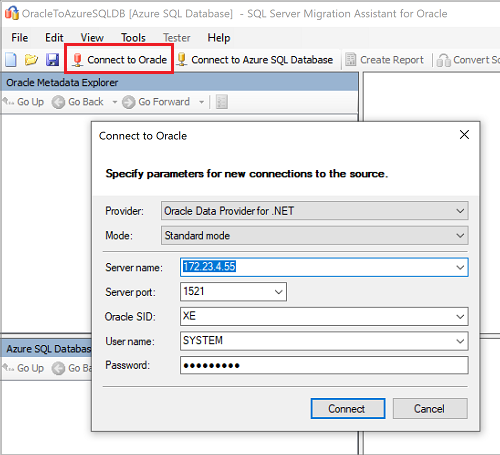
Válassza az Oracle Csatlakozás lehetőséget. Adja meg az Oracle kapcsolati adatainak értékeit az Csatlakozás az Oracle-hez párbeszédpanelen.
Válassza ki a migrálni kívánt Oracle-sémákat.
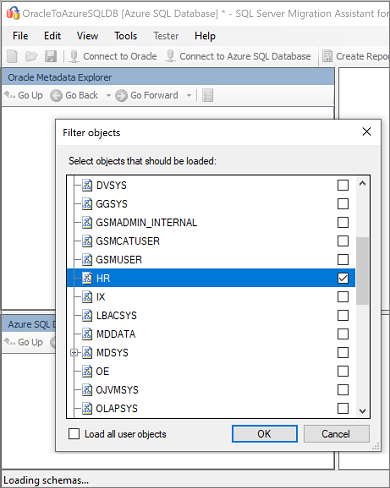
Az Oracle Metadata Explorerben kattintson a jobb gombbal a migrálni kívánt Oracle-sémára, majd válassza a Jelentés létrehozása lehetőséget a HTML-jelentés létrehozásához. Ehelyett kijelölhet egy adatbázist, majd kiválaszthatja a Jelentés létrehozása lapot.
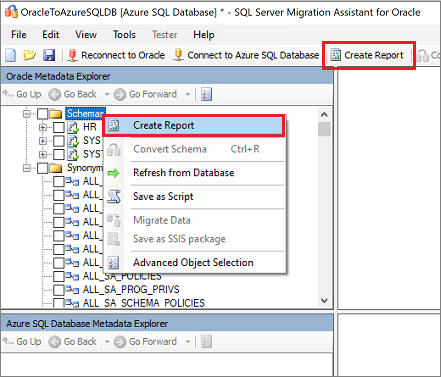
Tekintse át a HTML-jelentést a konverziós statisztikák és az esetleges hibák és figyelmeztetések megismeréséhez. A jelentést az Excelben is megnyithatja, hogy lekérje az Oracle-objektumok leltárát és a sémakonverziók végrehajtásához szükséges erőfeszítéseket. A jelentés alapértelmezett helye az SSMAProjects jelentésmappájában található.
Lásd például:
drive:\<username>\Documents\SSMAProjects\MyOracleMigration\report\report_2020_11_12T02_47_55\.
Az adattípusok ellenőrzése
Ellenőrizze az alapértelmezett adattípus-leképezéseket, és szükség esetén módosítsa őket a követelmények alapján. To do so, follow these steps:
Az Oracle SSMA-ban válassza az Eszközök, majd a Project Gépház lehetőséget.
Válassza a Típusleképezés lapot.
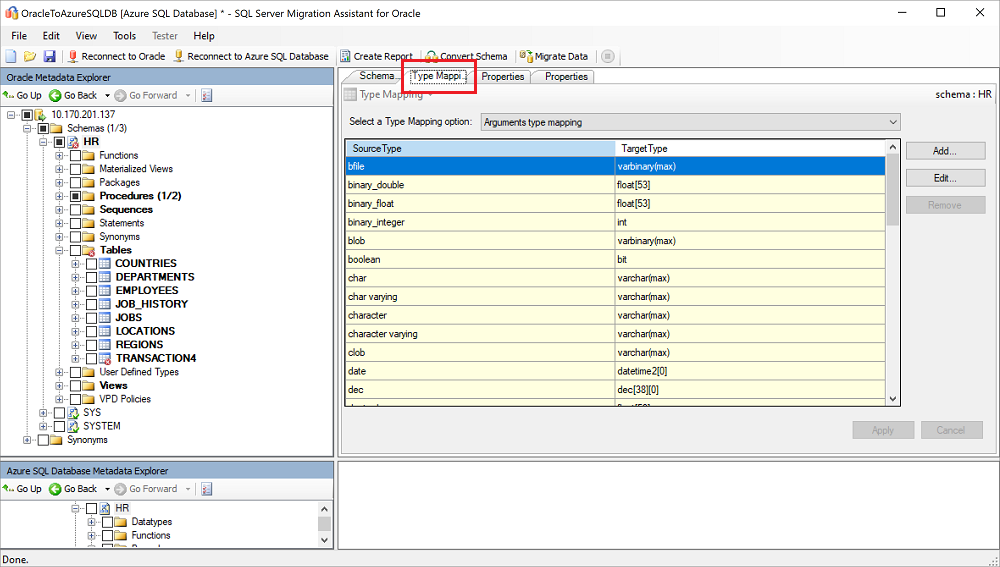
Az egyes táblák típusleképezését úgy módosíthatja, hogy kiválasztja a táblát az Oracle Metadata Explorerben.
A séma konvertálása
A séma konvertálása:
(Nem kötelező) Dinamikus vagy alkalmi lekérdezések hozzáadása utasításokhoz. Kattintson a jobb gombbal a csomópontra, majd válassza az Utasítások hozzáadása parancsot.
Válassza ki a Csatlakozás az Azure SQL Database lapra.
- Az SQL Database-ben adja meg a kapcsolat részleteit az adatbázis csatlakoztatásához.
- Válassza ki a cél SQL Database-példányt a legördülő listából, vagy adjon meg egy új nevet, amely esetben létrejön egy adatbázis a célkiszolgálón.
- Adja meg a hitelesítési adatokat, és válassza a Csatlakozás.
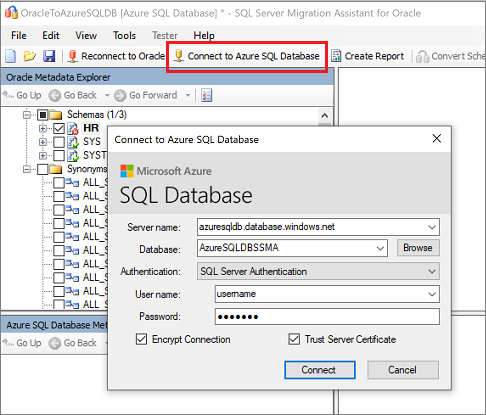
Az Oracle Metadata Explorerben kattintson a jobb gombbal az Oracle-sémára, majd válassza a Séma konvertálása lehetőséget. Vagy kiválaszthatja a sémát, majd a Séma konvertálása lapot.
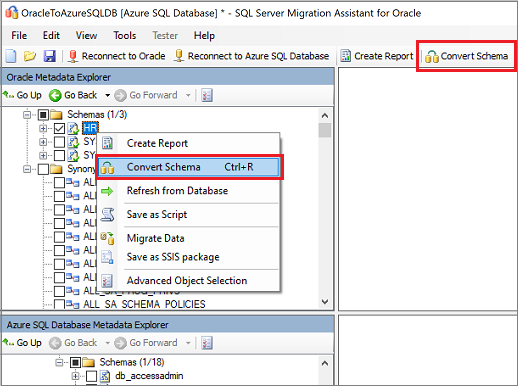
Az átalakítás befejezése után hasonlítsa össze és tekintse át a konvertált objektumokat az eredeti objektumokkal, hogy azonosíthassa a lehetséges problémákat, és a javaslatok alapján kezelje őket.

Hasonlítsa össze az átalakított Transact-SQL-szöveget az eredeti tárolt eljárásokkal, és tekintse át a javaslatokat.
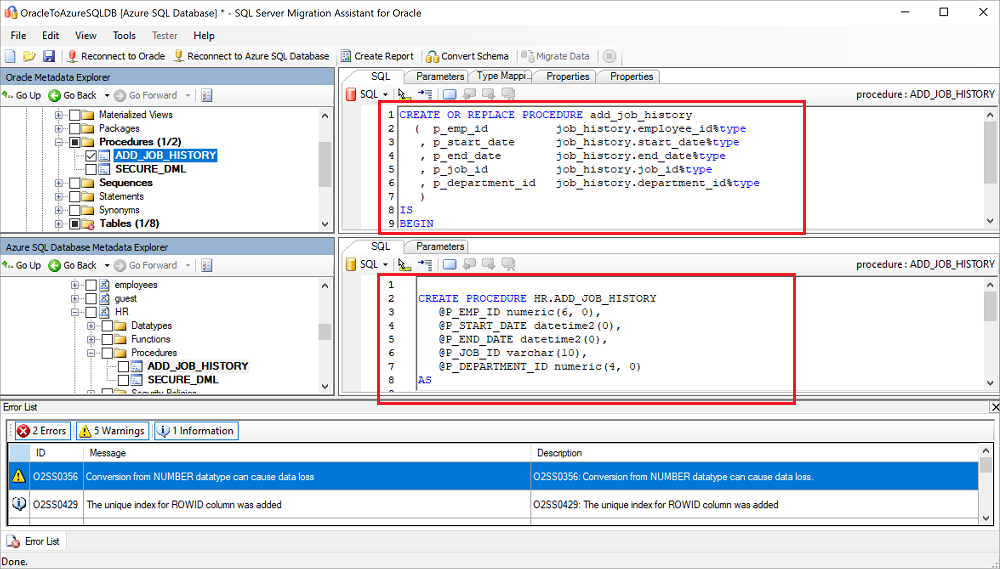
A kimeneti panelen válassza az Eredmények áttekintése lehetőséget, és tekintse át a hibákat a Hibalista panelen.
Mentse a projektet helyileg egy offline sémajavító gyakorlathoz. A Fájl menüben válassza a Projekt mentése lehetőséget. Ez a lépés lehetővé teszi a forrás- és célséma offline kiértékelését, valamint a séma SQL Database-ben való közzététele előtti szervizelést.
Migrate
Miután kiértékelte az adatbázisokat, és megoldotta az esetleges eltéréseket, a következő lépés az áttelepítési folyamat futtatása. A migrálás két lépésből áll: a séma közzététele és az adatok migrálása.
A séma közzététele és az adatok migrálása:
A séma közzétételéhez kattintson a jobb gombbal az adatbázisra az Azure SQL Database Metadata Explorer Adatbázis csomópontjáról, és válassza a Szinkronizálás az adatbázissal lehetőséget.
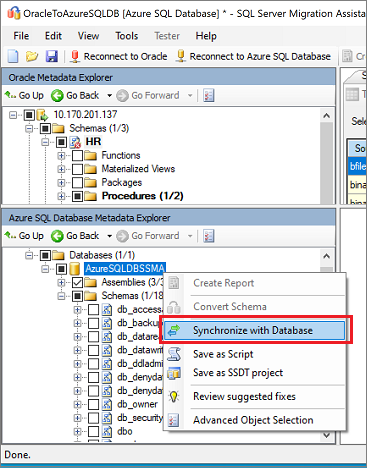
Tekintse át a forrásprojekt és a cél közötti leképezést.
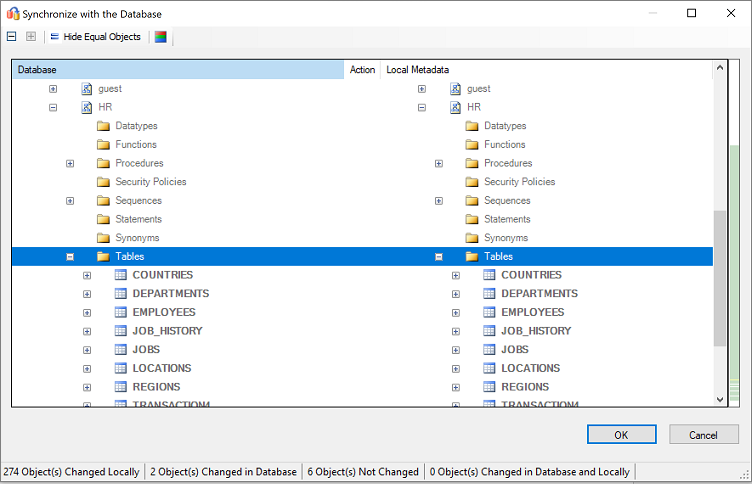
Az adatok áttelepítéséhez kattintson a jobb gombbal az Oracle Metadata Explorerben áttelepíteni kívánt adatbázisra vagy objektumra, és válassza az Adatok áttelepítése lehetőséget. Vagy választhatja az Adatok áttelepítése lapot is. Ha egy teljes adatbázis adatait szeretné migrálni, jelölje be az adatbázis neve melletti jelölőnégyzetet. Ha adatokat szeretne áttelepíteni az egyes táblákból, bontsa ki az adatbázist, bontsa ki a Táblák elemet, majd jelölje be a táblák melletti jelölőnégyzeteket. Ha az egyes táblákból szeretne adatokat kihagyni, törölje a jelölőnégyzetek jelölését.
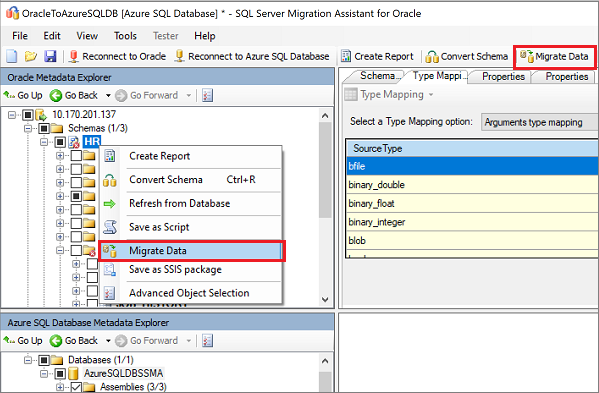
Adja meg az Oracle és az SQL Database kapcsolati adatait.
Az áttelepítés befejezése után tekintse meg az adatmigrálási jelentést.
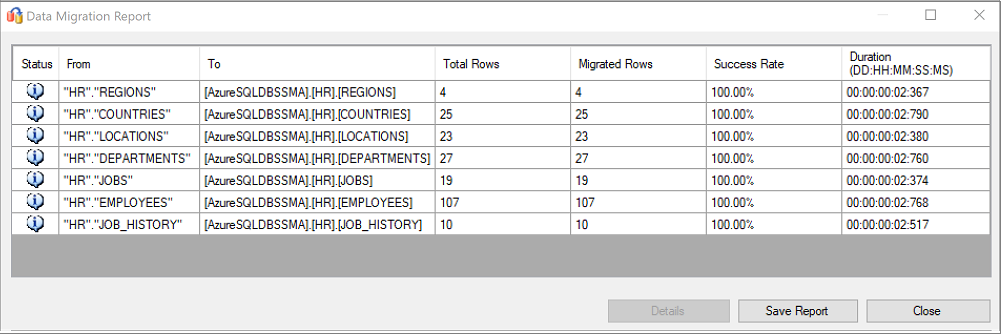
Csatlakozás az SQL Database-példányhoz a SQL Server Management Studio, és ellenőrizze a migrálást az adatok és a séma áttekintésével.
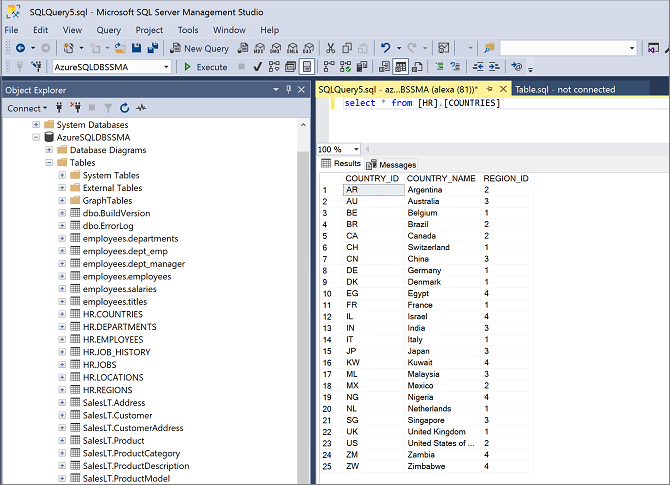
Vagy az SQL Server Integration Services használatával is végrehajthatja a migrálást. To learn more, see:
- Az SQL Server Integration Services használatának első lépései
- SQL Server Integration Services az Azure-hoz és a hibrid adatáthelyezéshez
A migrálás után
Miután sikeresen elvégezte az áttelepítési szakaszt, el kell végeznie egy sor áttelepítés utáni feladatot, hogy minden a lehető leggördülékenyebben és leghatékonyabban működjön.
Alkalmazások szervizelése
Az adatok célkörnyezetbe való migrálása után a forrást korábban használó összes alkalmazásnak el kell kezdenie a cél használatát. A feladat elvégzéséhez bizonyos esetekben módosítani kell az alkalmazásokat.
A Data Access Migration Toolkit a Visual Studio Code bővítménye, amely lehetővé teszi a Java-forráskód elemzését és az adatelérési API-hívások és -lekérdezések észlelését. Az eszközkészlet egyetlen paneles nézetet biztosít arról, hogy mit kell kezelni az új adatbázis háttérrendszerének támogatásához. További információ: Java-alkalmazások migrálása Oracle-blogbejegyzésből .
Tesztek végrehajtása
Az adatbázis-migrálás tesztelési megközelítése a következő tevékenységekből áll:
- Érvényesítési tesztek fejlesztése: Az adatbázis migrálásának teszteléséhez SQL-lekérdezéseket kell használnia. Létre kell hoznia az érvényesítési lekérdezéseket a forrás- és a céladatbázisokon való futtatáshoz. Az érvényesítési lekérdezésnek ki kell terjednie a megadott hatókörre.
- Tesztkörnyezet beállítása: A tesztkörnyezetnek tartalmaznia kell a forrásadatbázis és a céladatbázis másolatát. Ügyeljen arra, hogy elkülönítse a tesztkörnyezetet.
- Érvényesítési tesztek futtatása: Futtassa az érvényesítési teszteket a forrás és a cél alapján, majd elemezze az eredményeket.
- Teljesítménytesztek futtatása: Teljesítménytesztek futtatása a forrás és a cél alapján, majd az eredmények elemzése és összehasonlítása.
Migrált objektumok ellenőrzése
A Microsoft SQL Server Migration Assistant for Oracle Tester (SSMA Tester) lehetővé teszi a migrált adatbázis-objektumok tesztelését. Az SSMA-tesztelővel ellenőrizheti, hogy a konvertált objektumok ugyanúgy viselkednek-e.
Teszteset létrehozása
Nyissa meg az Oracle SSMA-t, válassza a Tester, majd a New Test Case (Új teszteset) lehetőséget.
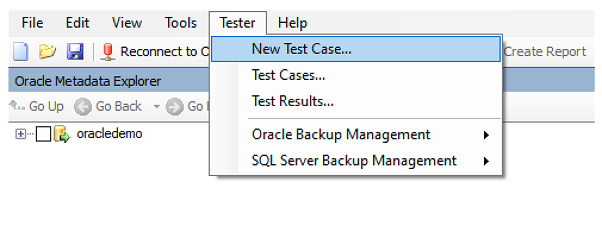
Adja meg a következő információkat az új tesztesethez:
Név: Adja meg a nevet a teszteset azonosításához.
Létrehozás dátuma: A mai aktuális dátum, automatikusan definiálva.
Utolsó módosítás dátuma: Automatikusan kitöltve, nem módosítható.
Leírás: Adjon meg minden további információt a teszteset céljának azonosításához.
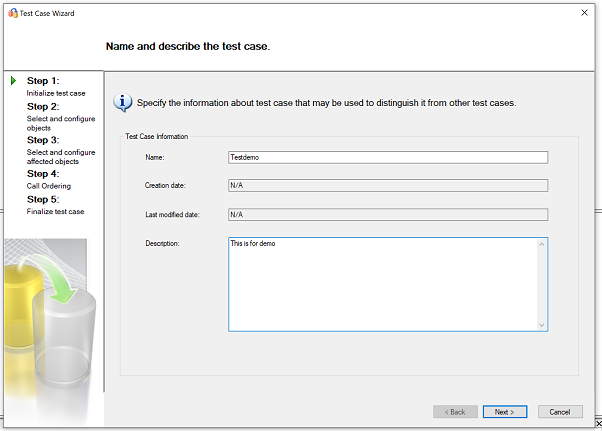
Válassza ki a teszteset részét képező objektumokat a bal oldalon található Oracle objektumfából.
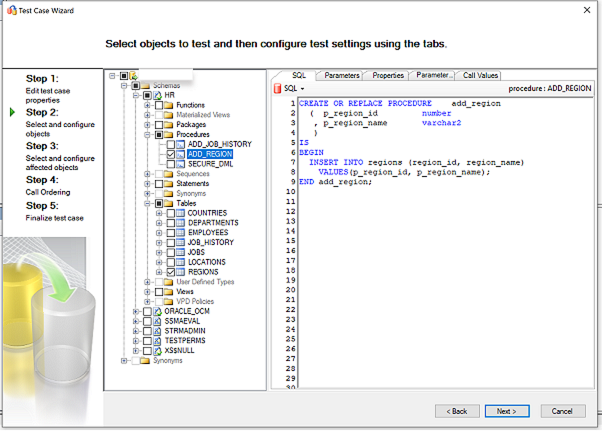
Ebben a példában a tárolt eljárás
ADD_REGIONés a táblaREGIONvan kiválasztva.További információ: Objektumok kijelölése és konfigurálása teszteléshez.
Ezután válassza ki a táblákat, idegen kulcsokat és egyéb függő objektumokat a bal oldali ablakban található Oracle objektumfából.
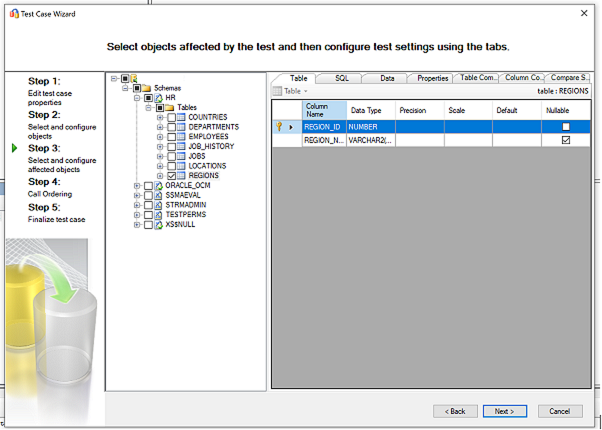
További információ: Érintett objektumok kijelölése és konfigurálása.
Tekintse át az objektumok kiértékelési sorrendjét. Módosítsa a sorrendet a rács gombjaira kattintva.
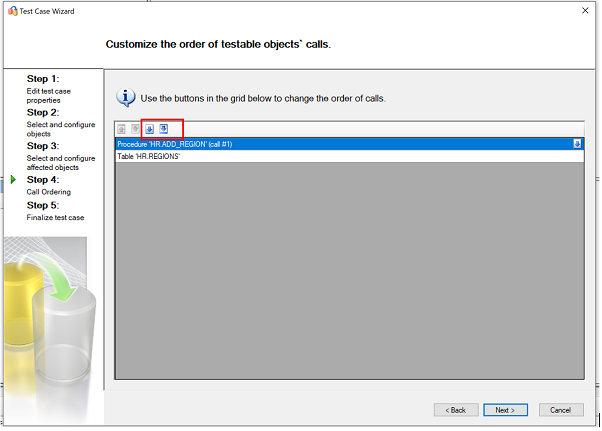
Véglegesítse a tesztesetet az előző lépésekben megadott információk áttekintésével. A tesztvégrehajtási beállításokat a tesztforgatókönyv alapján konfigurálhatja.
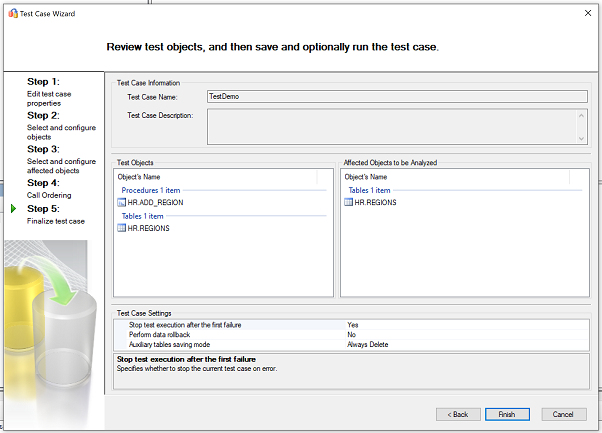
További információ a teszteset beállításairól,A teszteset előkészítésének befejezése
Kattintson a befejezésre a teszteset létrehozásához.

Teszteset futtatása
Amikor az SSMA-tesztelő tesztesetet futtat, a tesztmotor végrehajtja a teszteléshez kiválasztott objektumokat, és létrehoz egy ellenőrző jelentést.
Válassza ki a tesztesetet a tesztadattárból, majd kattintson a Futtatás gombra.
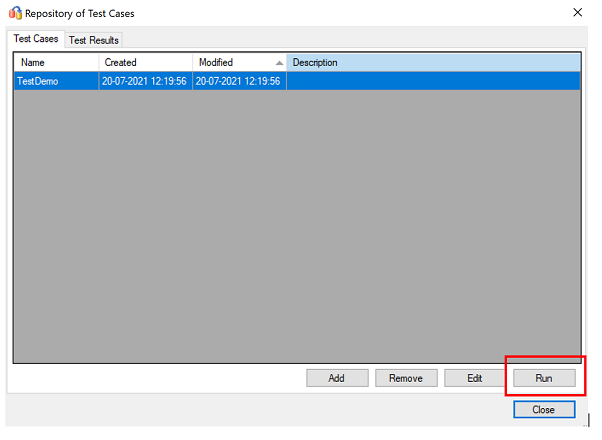
Tekintse át az indítási teszt esetét, és kattintson a Futtatás gombra.
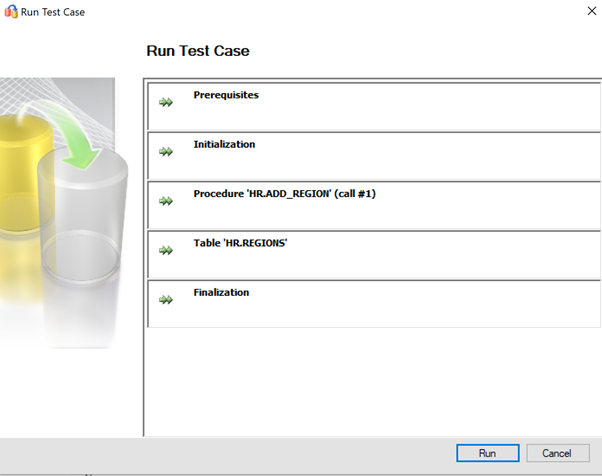
Ezután adja meg az Oracle-forrás hitelesítő adatait. Kattintson a csatlakozás gombra a hitelesítő adatok megadása után.
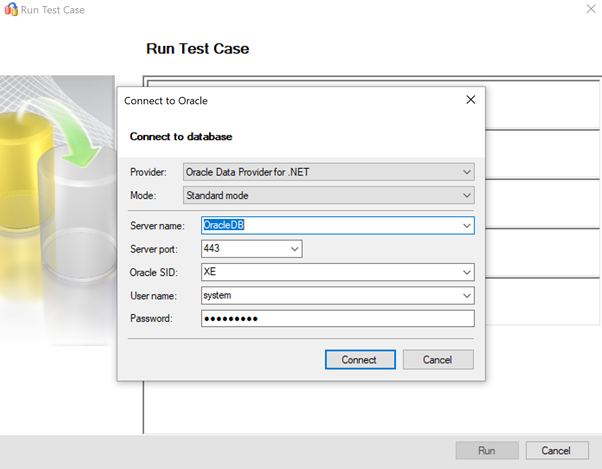
Adja meg a cél SQL Server-hitelesítő adatokat, és kattintson a Csatlakozás gombra.
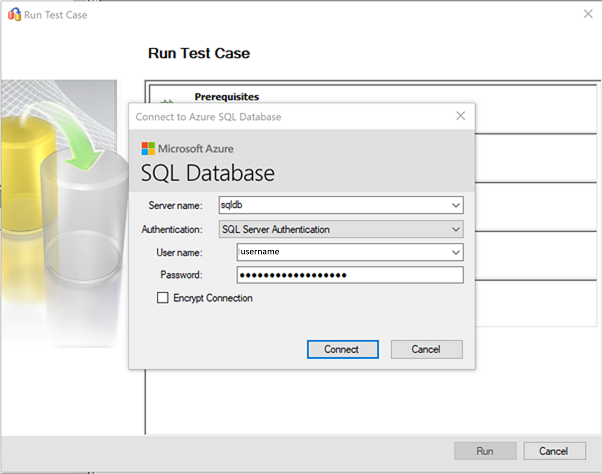
Sikeresség esetén a teszteset inicializálási szakaszba kerül.
A valós idejű folyamatjelző sáv a tesztfuttatás végrehajtási állapotát jeleníti meg.
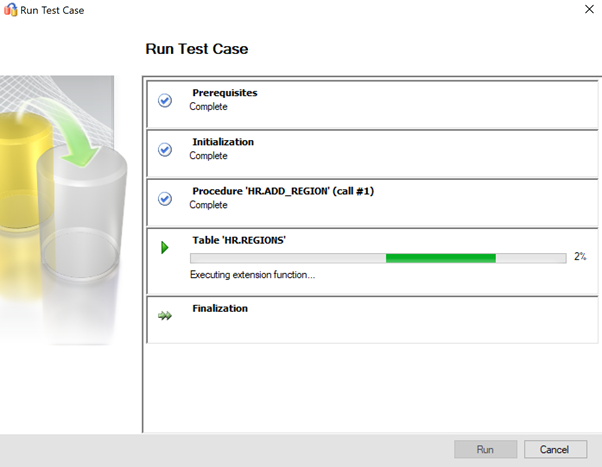
A teszt befejezése után tekintse át a jelentést. A jelentés tartalmazza a statisztikákat, a tesztfuttatás során felmerülő hibákat és egy részletes jelentést.
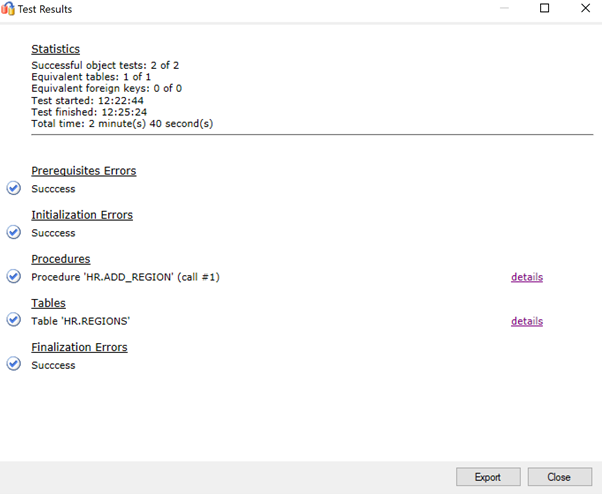
További információkért kattintson a részletekre.
Példa a pozitív adatérvényesítésre.
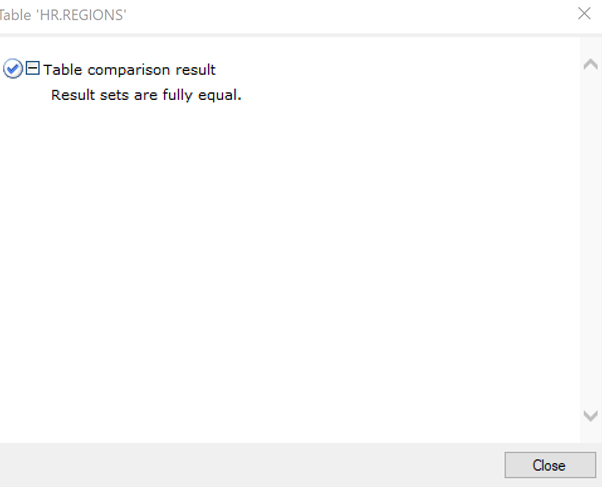
Példa sikertelen adatérvényesítésre.
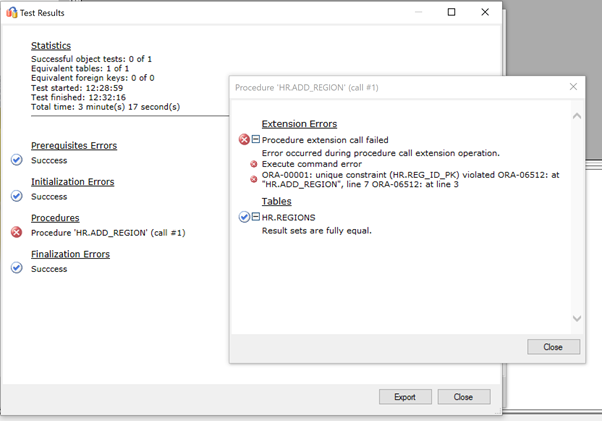
Optimalizálás
A migrálást követő fázis kulcsfontosságú az adatpontossági problémák tisztázása, a teljesség ellenőrzése és a számítási feladat teljesítményével kapcsolatos problémák kezelése szempontjából.
Megjegyzés:
A problémákról és azok elhárításának lépéseiről a migrálás utáni érvényesítési és optimalizálási útmutatóban talál további információt.
Migrálási eszközök
A migrálási forgatókönyv végrehajtásával kapcsolatos további segítségért tekintse meg az alábbi forrásokat. Ezeket a valós migrálási projektek támogatása érdekében fejlesztették ki.
| Cím/hivatkozás | Ismertetés |
|---|---|
| Adatterhelés-felmérési modell és eszköz | Ez az eszköz a javasolt "legjobban illeszkedő" célplatformokat, a felhő felkészültségét, valamint az alkalmazás- vagy adatbázis-szervizelési szintet biztosítja egy adott számítási feladathoz. Egyszerű, egykattintásos számítást és jelentéskészítést kínál, amely egy automatizált és egységes célplatform-döntési folyamattal segít felgyorsítani a nagybirtok-felméréseket. |
| Oracle Inventory Script Artifacts | Ez az objektum tartalmaz egy PL/SQL-lekérdezést, amely eléri az Oracle rendszertábláit, és sématípus, objektumtípus és állapot szerint adja meg az objektumok számát. Emellett az egyes sémák nyers adatainak hozzávetőleges becslését és az egyes sémákban lévő táblák méretezését is tartalmazza, az eredményeket CSV formátumban tárolva. |
| SSMA Oracle Assessment Collection automatizálása és konszolidálása | Ez az erőforráskészlet egy .csv fájlt használ bejegyzésként (a projektmappákban lévő sources.csv fájlokat) az SSMA-értékelés konzol módban történő futtatásához szükséges XML-fájlok létrehozásához. A source.csv-t az ügyfél a meglévő Oracle-példányok leltára alapján biztosítja. A kimeneti fájlok a következők: AssessmentReportGeneration_source_1.xml, Servers Csatlakozás ionFile.xml és VariableValueFile.xml. |
| Oracle–SQL DB – Adatbázis-összehasonlítás segédprogram | Az Oracle Testerhez készült SSMA az adatbázis-objektumok átalakításának és adatmigrálásának automatikus ellenőrzésére szolgáló eszköz, amely a Adatbázis-összehasonlítás funkcióinak szuperhalmaza. Ha alternatív adatérvényesítési lehetőséget keres, a Adatbázis-összehasonlítás segédprogrammal összehasonlíthatja az összes vagy kijelölt tábla, sor és oszlop sor- vagy oszlopszintjének adatait. |
A Data SQL Engineering csapata kifejlesztette ezeket az erőforrásokat. A csapat alapvető chartája az adatplatform-migrálási projektek komplex modernizálásának feloldása és felgyorsítása a Microsoft Azure-adatplatformjára.
További lépések
A Microsoft és a külső felektől származó szolgáltatások és eszközök mátrixa, amelyek különböző adatbázis- és adatmigrálási forgatókönyvekben és speciális feladatokban nyújtanak segítséget, tekintse meg az adatmigráláshoz szükséges szolgáltatásokat és eszközöket.
Az SQL Database-ről a következő témakörben olvashat bővebben:
A felhőbetelepítések keretrendszerével és bevezetési ciklusával kapcsolatos további információkért lásd:
Videótartalmakért lásd:
Visszajelzés
Hamarosan elérhető: 2024-ben fokozatosan kivezetjük a GitHub-problémákat a tartalom visszajelzési mechanizmusaként, és lecseréljük egy új visszajelzési rendszerre. További információ: https://aka.ms/ContentUserFeedback.
Visszajelzés küldése és megtekintése a következőhöz: